Índice da página
Sobre o autor
Tópicos quentes
Atualizado em 26/08/2025
VISUALIZAÇÃO RÁPIDA: Os requisitos da partição reservada do sistema (SRP) para instalar uma atualização ou atualização do Windows 10:
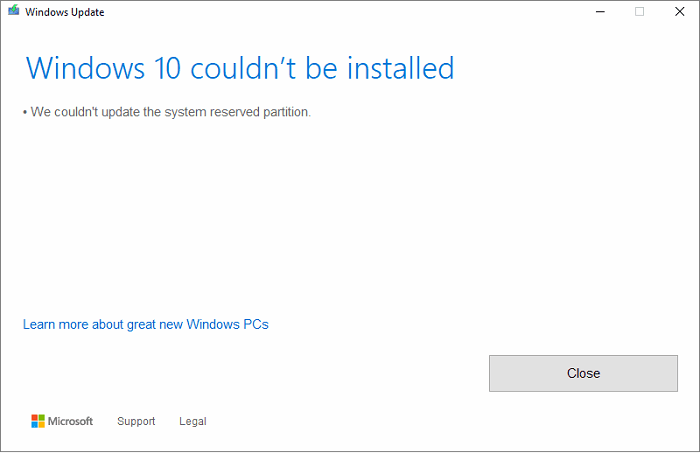
- Para atualizar seu dispositivo, você precisará liberar pelo menos 15 MB de espaço no SRP
- Se estiver atualizando o Windows 10, você precisará liberar pelo menos 13 MB no SRP.
Caso contrário, a atualização ou atualização do Windows 10 falhará devido à mensagem de erro [Não foi possível atualizar a partição reservada do sistema].
Não entrar em pânico. Você pode obter facilmente o espaço de partição reservado do sistema apropriado usando o gerenciador de partição da EaseUS o mais rápido possível.
Windows 10 [Não foi possível atualizar a partição reservada do sistema]
"Não consigo instalar o Windows 10 no meu computador e ele insiste em me avisar com a mensagem de erro [não foi possível atualizar a partição reservada do sistema]. Qual é a partição reservada do sistema? O que devo fazer para remover o erro e continuar instalando o Atualização do Windows 10 no meu computador? Gostaria que alguém pudesse ajudar."
Você já encontrou o mesmo problema relacionado à partição reservada do sistema (SRP) ao tentar atualizar o Windows 7 para o Windows 10, o Windows 8 para o Windows 10 ou simplesmente obter uma nova atualização do Windows 10 em seu PC? Você não está sozinho. Aqui nesta página, você descobrirá os motivos pelos quais o Windows 10 não consegue atualizar a partição reservada do sistema e, enquanto isso, obterá as soluções correspondentes.
Dica: Não importa como você escolha corrigir problemas de partição do Windows, é altamente recomendável que você faça backup de arquivos e dados pessoais importantes primeiro, para evitar problemas inesperados de perda de dados.
Solução 1. Corrigir o problema completo da partição reservada do sistema
Um dos principais motivos pelos quais o Windows 10 não conseguiu atualizar a partição reservada do sistema é que a partição reservada do sistema está com pouco espaço em disco para atualizar e instalar os novos arquivos do sistema. Portanto, para corrigir diretamente esse problema, você precisa estender o espaço de partição reservado do sistema. Especialmente para usuários comuns, você deve experimentar o EaseUS Partition Master Free, que pode redimensionar partições do sistema e não-sistema automaticamente para você, sem perder nenhum dado.
O sucesso da correção de que não conseguimos atualizar a partição reservada do sistema depende enormemente das ferramentas de correção que você escolher. O gerenciador de partição gratuito EaseUS será 100% útil para estender a partição reservada do sistema e obter espaço livre extra necessário para instalar os arquivos de sistema do Windows 10 no SRP.
Siga as etapas simples para estender a partição reservada do sistema agora:
Passo 1. Abra o EaseUS Partition Master no seu computador. Em seguida, localize o disco, clique com o botão direito do mouse na partição que deseja verificar e escolha "Avançado" > "Verificar Sistema de Arquivos".

Passo 2. Na janela Verificar sistema de arquivos, mantenha a opção "Tente corrigir os erros se forem encontrados" selecionada e clique em "Iniciar".

Passo 3. O software começará a verificar seu sistema de arquivos de partição em seu disco. Quando terminar, clique em "Finalizar".
Solução 2. Corrigir a partição reservada do sistema corrompida
Embora a chance seja pequena, pode ser o erro interno da partição do sistema Windows que faz com que o Windows 10 não consiga atualizar a partição reservada do sistema e não consiga obter as atualizações mais recentes. Então você sabe como verificar e corrigir erros de partição do Windows? Se você não está familiarizado com o gerenciamento de disco do Windows, é altamente recomendável usar esta ferramenta de reparo simples novamente - EaseUS Partition Master Free. Ele permite aos usuários verificar e corrigir erros de partição em apenas 3 etapas. Agora baixe o software gratuitamente e siga o guia abaixo para verificar e corrigir erros de partição reservada do sistema com facilidade.
Guia: Como consertar a corrupção da partição reservada do sistema em três etapas
Passo 1. Abra o EaseUS Partition Master no seu computador. Em seguida, localize o disco, clique com o botão direito do mouse na partição que deseja verificar e escolha "Avançado" > "Verificar Sistema de Arquivos".

Passo 2. Na janela Verificar sistema de arquivos, mantenha a opção "Tente corrigir os erros se forem encontrados" selecionada e clique em "Iniciar".

Passo 3. O software começará a verificar seu sistema de arquivos de partição em seu disco. Quando terminar, clique em "Finalizar".
Dica bônus sobre como corrigir o erro "Não foi possível atualizar a partição reservada do sistema"
Juntamente com as duas soluções acima, a terceira dica prática foi desenvolvida principalmente para proprietários de Windows que aceitam serviço manual. Você pode solicitar diretamente um serviço online clicando no link abaixo. Os especialistas da EaseUS com soluções abrangentes irão ajudá-lo a se livrar de tais erros e atualizar com sucesso o sistema Windows em seus PCs.
Serviços de configuração do Windows EaseUS
Clique aqui para entrar em contato com os especialistas do EaseUS Partition Master gratuitamente
Os especialistas da EaseUS estão disponíveis para fornecer serviços manuais individuais (24*7) e ajudar a corrigir diferentes problemas de configuração do Windows. Nossos especialistas oferecerão serviços de avaliação GRATUITOS e diagnosticarão e resolverão com eficiência erros de atualização do Windows, instalação do Windows ou problemas diários do sistema operacional, usando décadas de experiência.
- 1. Corrigir erros de atualização do Windows, como falha de atualização, impossibilidade de atualizar o Windows, etc.
- 2. Servir para baixar e instalar o sistema operacional Windows mais recente no PC com sucesso.
- 3. Fornecer correções para erros diários do sistema Windows com problemas de drivers, permissões, configurações de conta, etc.
Causas: Não foi possível atualizar a partição reservada do sistema
Ao atualizar ou atualizar o Windows 10, você pode encontrar o erro "Não foi possível atualizar a partição reservada do sistema", código de erro 0xc1900104 ou código de erro 0x800f0922. Em primeiro lugar, o que faz com que o Windows 10 não consiga atualizar a partição reservada do sistema?
Em relação ao incidente de uma partição reservada do sistema oculta, há principalmente dois motivos para encontrar o erro durante a atualização do Windows 10 ou procedimento de atualização.
- 1. A partição reservada do sistema está cheia, falta de espaço livre para os arquivos do sistema - 80% de probabilidade
- 2. Erro interno da partição reservada do sistema, algo dá errado com a unidade
Portanto, para possivelmente instalar atualizações do Windows 10 em seu computador sem receber o erro de partição reservada do sistema, você deve tentar aumentar a partição do sistema em primeiro lugar e tentar consertar a unidade de sistema corrompida como uma solução complementar.
Alguns artigos úteis relacionados à "partição reservada do sistema" que você pode estar interessado:
Como podemos te ajudar
Sobre o autor
Atualizado por Rita
"Espero que minha experiência com tecnologia possa ajudá-lo a resolver a maioria dos problemas do seu Windows, Mac e smartphone."
Escrito por Leonardo
"Obrigado por ler meus artigos, queridos leitores. Sempre me dá uma grande sensação de realização quando meus escritos realmente ajudam. Espero que gostem de sua estadia no EaseUS e tenham um bom dia."
Revisão de produto
-
I love that the changes you make with EaseUS Partition Master Free aren't immediately applied to the disks. It makes it way easier to play out what will happen after you've made all the changes. I also think the overall look and feel of EaseUS Partition Master Free makes whatever you're doing with your computer's partitions easy.
Leia mais -
Partition Master Free can Resize, Move, Merge, Migrate, and Copy disks or partitions; convert to local, change label, defragment, check and explore partition; and much more. A premium upgrade adds free tech support and the ability to resize dynamic volumes.
Leia mais -
It won't hot image your drives or align them, but since it's coupled with a partition manager, it allows you do perform many tasks at once, instead of just cloning drives. You can move partitions around, resize them, defragment, and more, along with the other tools you'd expect from a cloning tool.
Leia mais
Artigos relacionados
-
Os 7 melhores programas para testar velocidade de HD no Windows e Mac
![author icon]() Leonardo 2025/09/28
Leonardo 2025/09/28 -
PS4 Travando? Guia Definitivo com 5 Soluções Comprovadas
![author icon]() Jacinta 2025/10/24
Jacinta 2025/10/24 -
Como remover partições do cartão SD | Guia fácil
![author icon]() Leonardo 2025/10/12
Leonardo 2025/10/12 -
Loop de inicialização de superfície: soluções 100% funcionais 🔥
![author icon]() Leonardo 2025/08/26
Leonardo 2025/08/26
Temas quentes em 2025
EaseUS Partition Master

Gerencie partições e otimize discos com eficiência








